杰网资源 Design By www.escxy.com
到好的东西,当然想和各位朋友分享,这Ps手绘教程是我在国外网站上看到的经典教程,过程精辟,讲解深入,故转载,翻译过来,洋为中用,以求共同提高。
此为人物绘制最终效果:
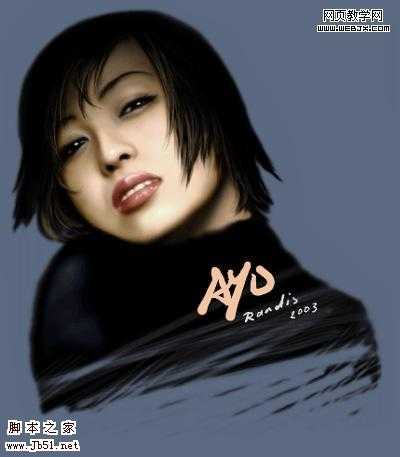
首先用wacom(老外也用这咚咚)一步步画出草稿,
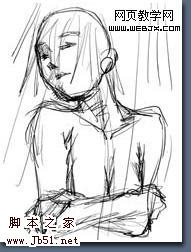
深入
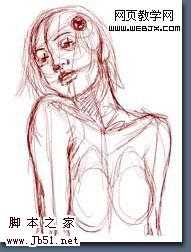
在深入
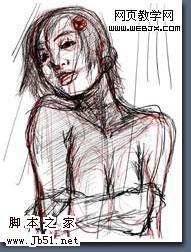
最后精简线稿,得到以下主要线稿
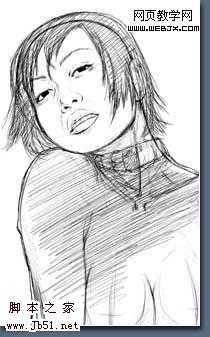
然后,新建一个图层,把其模式改为multiply(正片叠底),在把脸部区域涂上深绿色
为什么要涂深绿色而不涂皮肤色?因为深绿色可以很明显看出没涂到,镂空白色的地方,而皮肤色太接近白色,不易发现。(老外的细心由此可见)

接着,把绿色区域填上浅肤色

新建一个图层,在这个图层上画一个虚拟灯,确定光线射入角度

选取稍暗的皮肤色,在刚才的脸部图层继续绘制出阴影面
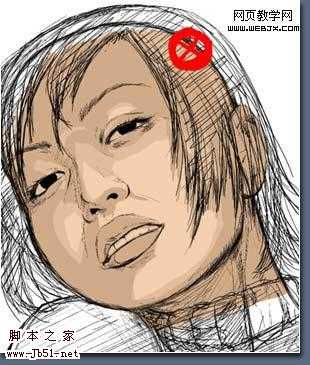
继续加深阴影,选择更深一层的肤色,绘制脸部阴影区
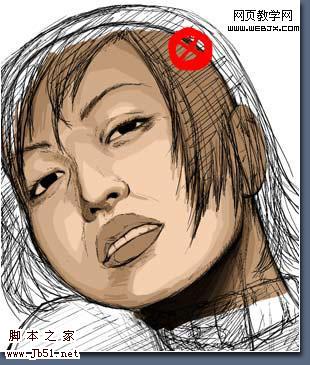
然后,使用亮度/对比度调整脸部,使其对比更强烈
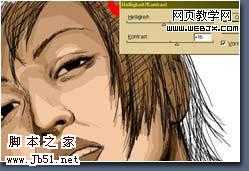
涂抹成这样效果
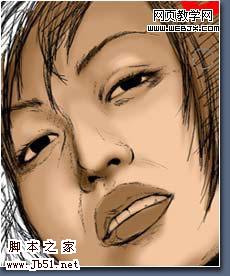
隐藏线稿图层,观察一下,如图这样
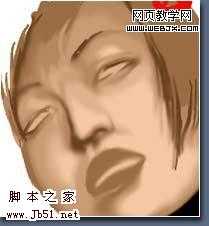
下一步,使用喷枪工具,加深阴影部的层次,一步步如下所视

上一页12 3 下一页 阅读全文
此为人物绘制最终效果:
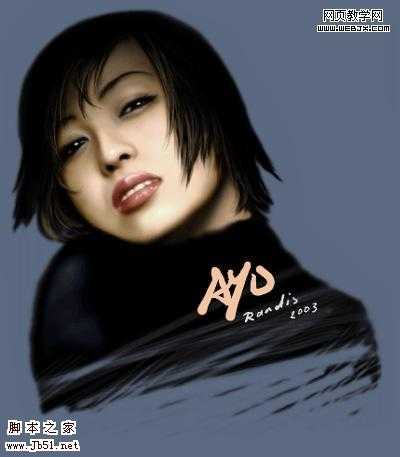
首先用wacom(老外也用这咚咚)一步步画出草稿,
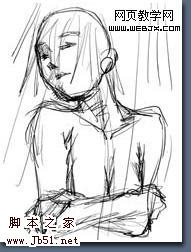
深入
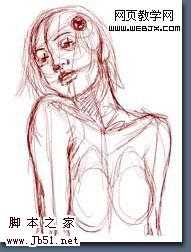
在深入
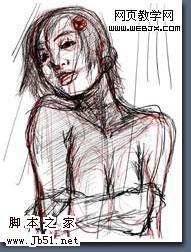
最后精简线稿,得到以下主要线稿
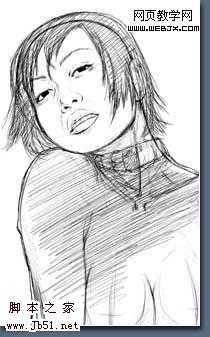
然后,新建一个图层,把其模式改为multiply(正片叠底),在把脸部区域涂上深绿色
为什么要涂深绿色而不涂皮肤色?因为深绿色可以很明显看出没涂到,镂空白色的地方,而皮肤色太接近白色,不易发现。(老外的细心由此可见)

接着,把绿色区域填上浅肤色

新建一个图层,在这个图层上画一个虚拟灯,确定光线射入角度

选取稍暗的皮肤色,在刚才的脸部图层继续绘制出阴影面
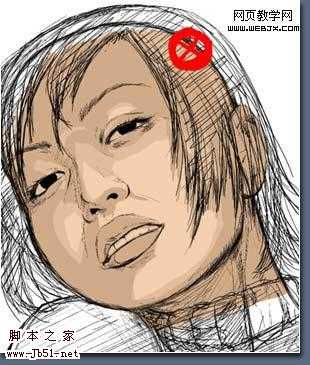
继续加深阴影,选择更深一层的肤色,绘制脸部阴影区
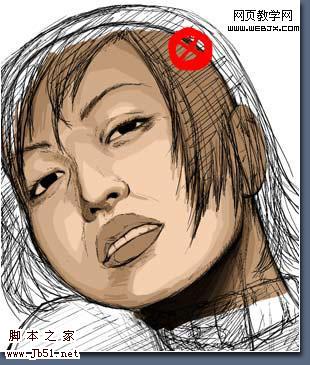
然后,使用亮度/对比度调整脸部,使其对比更强烈
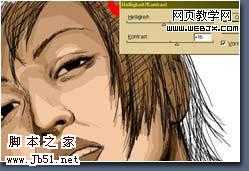
涂抹成这样效果
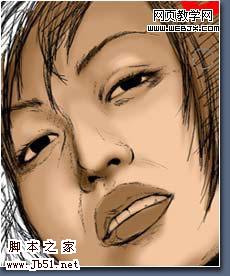
隐藏线稿图层,观察一下,如图这样
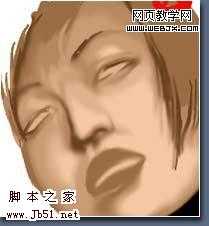
下一步,使用喷枪工具,加深阴影部的层次,一步步如下所视

上一页12 3 下一页 阅读全文
标签:
Photoshop,气质女孩
杰网资源 Design By www.escxy.com
广告合作:本站广告合作请联系QQ:858582 申请时备注:广告合作(否则不回)
免责声明:本站文章均来自网站采集或用户投稿,网站不提供任何软件下载或自行开发的软件! 如有用户或公司发现本站内容信息存在侵权行为,请邮件告知! 858582#qq.com
免责声明:本站文章均来自网站采集或用户投稿,网站不提供任何软件下载或自行开发的软件! 如有用户或公司发现本站内容信息存在侵权行为,请邮件告知! 858582#qq.com
杰网资源 Design By www.escxy.com
暂无评论...
P70系列延期,华为新旗舰将在下月发布
3月20日消息,近期博主@数码闲聊站 透露,原定三月份发布的华为新旗舰P70系列延期发布,预计4月份上市。
而博主@定焦数码 爆料,华为的P70系列在定位上已经超过了Mate60,成为了重要的旗舰系列之一。它肩负着重返影像领域顶尖的使命。那么这次P70会带来哪些令人惊艳的创新呢?
根据目前爆料的消息来看,华为P70系列将推出三个版本,其中P70和P70 Pro采用了三角形的摄像头模组设计,而P70 Art则采用了与上一代P60 Art相似的不规则形状设计。这样的外观是否好看见仁见智,但辨识度绝对拉满。




